怎么给WPS演示文稿设置填充背景颜色
今天给大家介绍一下怎么给WPS演示文稿设置填充背景颜色的具体操作步骤。
1. 首先打开电脑上的wps office软件, 然后选择新建一个空白演示文稿。
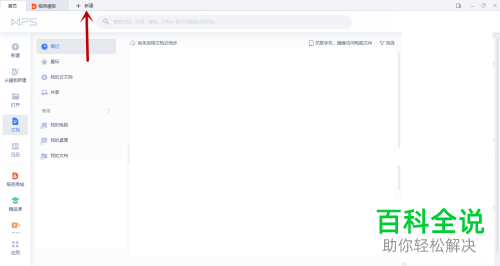

2. 如图,在打开的空白文稿页面,点击左上方的第一张幻灯片。

3. 右键,在打开的菜单中,选择“设置幻灯片背景格式”

4. 如图,在右侧打开的窗口中,我们就可以选择喜欢的背景颜色了。

5.如图,还可以给背景颜色设置“渐变”、“透明度”等效果,根据自己的需要进行设置即可。

以上就是怎么给WPS演示文稿设置填充背景颜色的具体操作步骤。
赞 (0)

